Uzavření příležitostí jako získaných nebo ztracených
Když získáte nebo ztratíte obchod, uzavřete příležitost. Uzavření příležitosti vám pomůže sledovat prodejní kanál a předpovídat budoucí prodeje.
Požadavky na licenci a roli
| Typ požadavku | Musíte mít |
|---|---|
| Licence | Dynamics 365 Sales Premium, Dynamics 365 Sales Enterprise nebo Dynamics 365 Sales Professional Další informace: Ceny Dynamics 365 Sales |
| Role zabezpečení | Jakákoli primární role prodeje, jako je prodejce nebo manažer prodeje Další informace: Primární role prodeje |
Uzavření příležitosti
V mapě webu Centra prodeje vyberte Příležitosti.
Otevřete příležitost, kterou chcete zavřít.
Vyberte kartu Nabídky a ujistěte se, že jsou všechny nabídky ve stavu Uzavřeno. Pokyny, jak uzavřít nabídku, viz Uzavření nabídky.
V horní části formuláře Příležitost proveďte některou z následujících akcí:
Chcete-li příležitost uzavřít jako získanou, zvolte položku Uzavřít jako získanou.
Chcete-li příležitost uzavřít jako ztracenou, zvolte položku Uzavřít jako ztracenou.
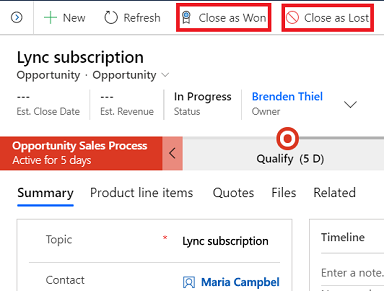
Ověřte a aktualizujte podrobnosti, jako jsou skutečné výnosy, konkurent, datum uzavření a popis.
Poznámka:
Pokud správce přidal vlastní pole do formuláře Uzavření příležitosti, uvidíte ve formuláři další pole.
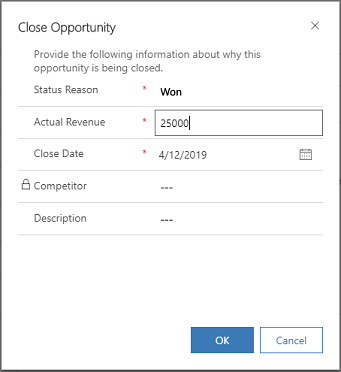
Poznámka:
Po zavření záznamu příležitosti se kategorie prognózy příležitosti automaticky aktualizuje na Získaná nebo Ztracená v závislosti na vašem výběru pro uzavření příležitosti.
Zobrazení podrobností zadaných při uzavření příležitosti
Jako obchodní manažer možná budete chtít zobrazit podrobnosti zadané vašimi prodejci při uzavření příležitosti, abyste pochopili důvod získání nebo ztráty příležitosti.
Na mapě webu Centrum prodeje vyberte možnost Příležitosti a vyberte zobrazení Uzavřené příležitosti.
Otevřete příležitost, pro kterou chcete zobrazit podrobnosti.
Vyberte Související>Aktivity.
Ve výběru zobrazení vyberte Přidružené zobrazení uzavřené aktivity.
Dvakrát klikněte na typ aktivity Uzavření příležitosti pro zobrazení podrobností zadaných při uzavření příležitosti.

Informace o tom, jak řešit běžné chyby, které můžete získat při uzavření příležitosti, získáte v tématu průvodce odstraňováním potíží.
Opětovné otevření zavřené příležitosti
Pokud má zákazník zájem o využití příležitosti, můžete znovu otevřít uzavřenou příležitost.
V mapě webu Centra prodeje vyberte Příležitosti.
Chcete-li zobrazit všechny zavřené příležitosti, v selektoru zobrazení vyberte zobrazení uzavřené příležitosti.
Vyberte příležitost, kterou chcete znovu otevřít, a na panelu příkazů vyberete Znovu otevřít příležitost.
Nemůžete volby najít ve své aplikaci?
Existují tři možnosti:
- Nemáte potřebnou licenci nebo roli.
- Váš správce danou funkci nezapnul.
- Vaše organizace používá vlastní aplikaci. O přesném postupu se informujte u svého správce. Kroky popsané v tomto článku se týkají předem připravených aplikací Centrum prodeje a Sales Professional.
Viz také
Rozvoj prodejů od vzbuzení zájmu až po realizaci objednávky
Příručka pro odstraňování problémů s produktem Dynamics 365 Sales
Řešení problémů s příležitostmi